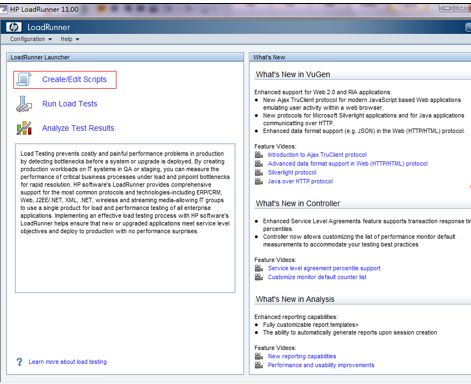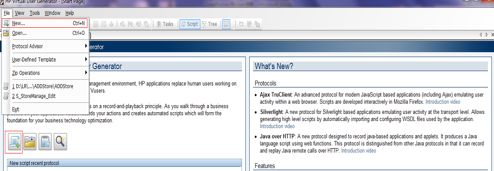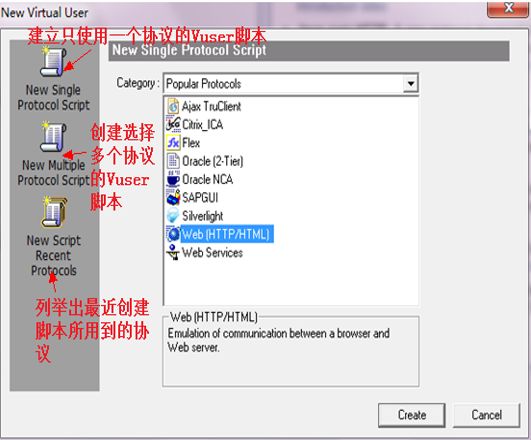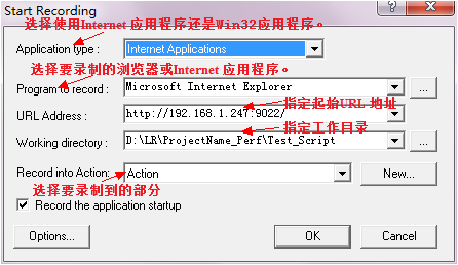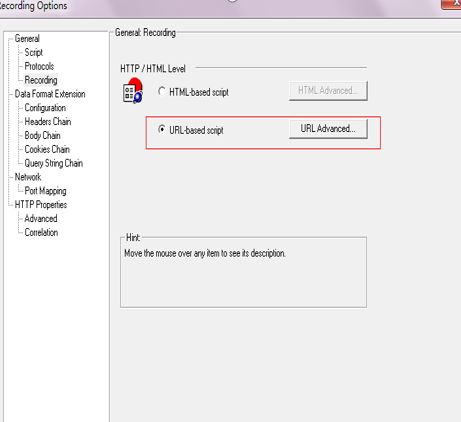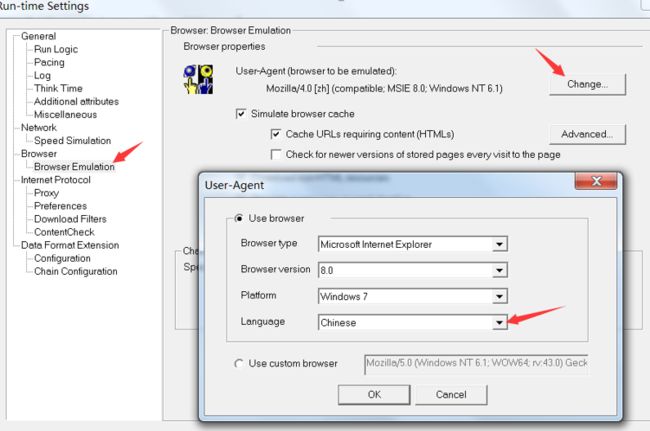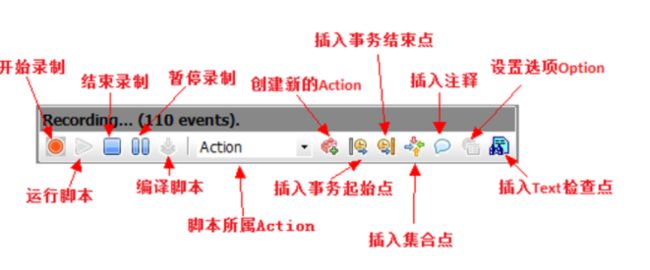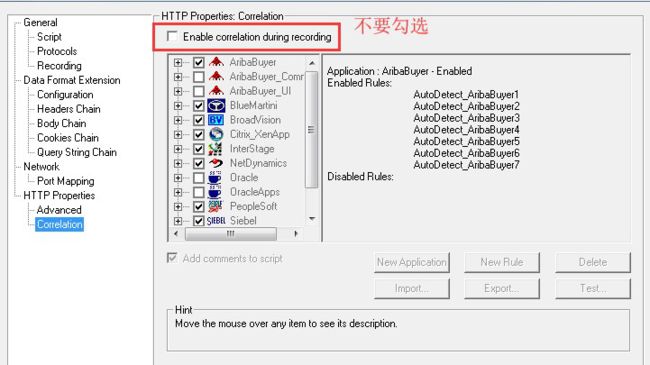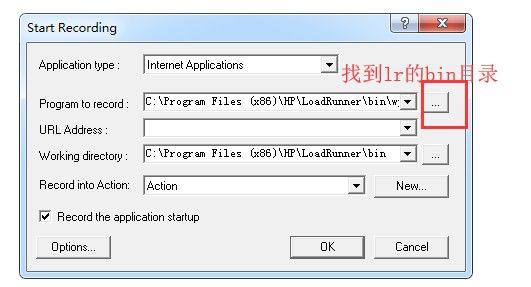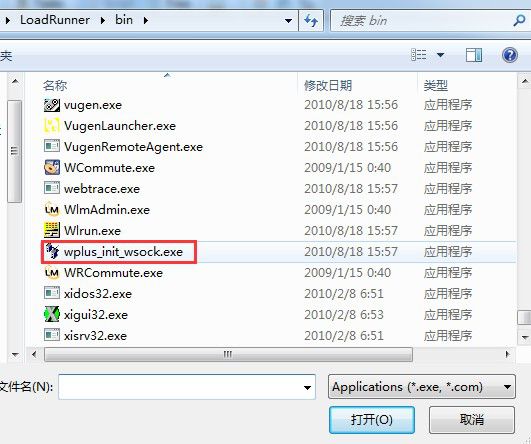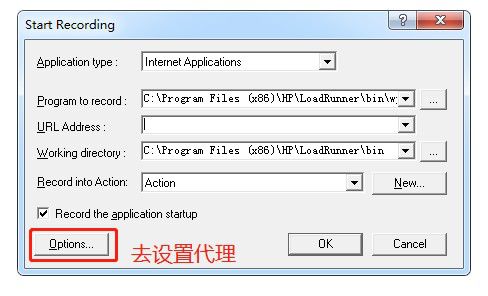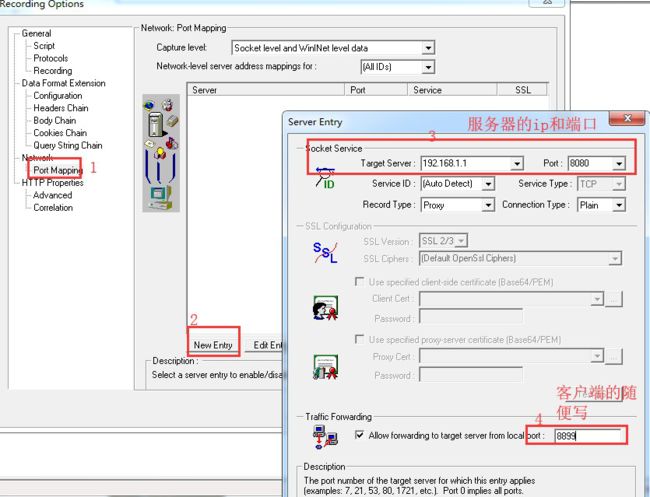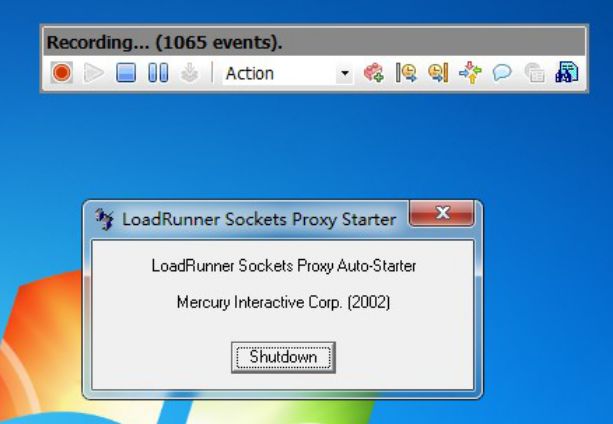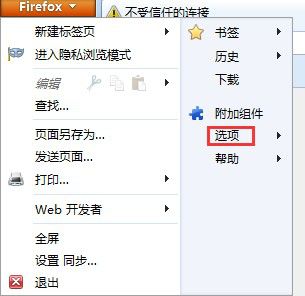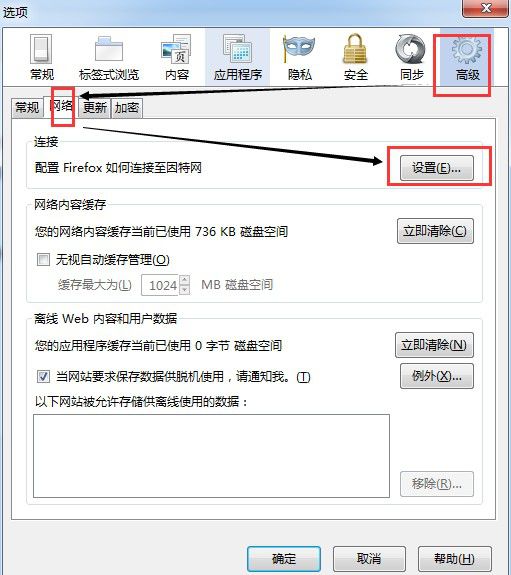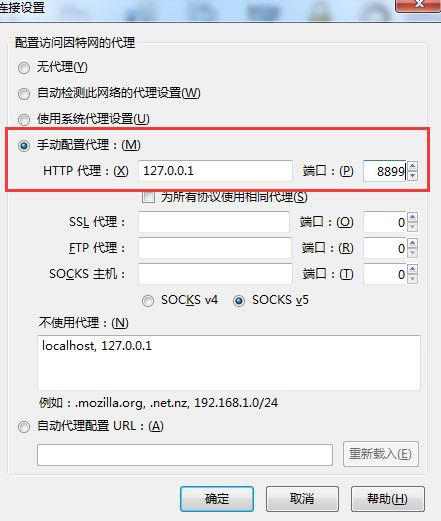一,新建脚本
操作1:
操作2:
操作3:
对于常用的应用软件,我们可以根据被测应用是B/S结构还是C/S结构来选择协议。如果是B/S结构,就要选择Web(HTTP/HTML)协议。如果是C/S结构,则可以根据后端数据库的类型来选择,如MS SQL Server协议用于测试后台数据库为SQL Server的应用;对于没有数据库的WINDOWS应用,可以选择Windows Sockets协议。 根据选择协议的不同,Virtual User Generator 会使用不同的方式和界面引导用户完成脚本的录制。
操作4:
Record into Action 可将登录统存放在Vuser_init,其他操作存放在Action,退出存放在Vuser_end
VuGen的脚本分为三个部分:Vuser_init,Action,Vuser_end。其中Vuser_init和Vuser_end都只能存在一个,而Action可分成无数多个部分,可以通过点击旁边的【new】按钮来创建Action。
在迭代执行测试脚本时,Vuser_init和Vuser_end中的内容只会执行一次,迭代的是Action部分
在Start Recording对话框,点击Options按钮,进入录制选项设置。一般要设置以下选项:
1)RecordingHTTP/HTML level中设置脚本的显示形式:
基于浏览器的应用程序推荐使用HTML-based script。
不是基于浏览器的应用程序推荐使用URL-based script。
基于浏览器的应用程序中包含了JavaScript,并且该脚本向服务器发送了请求,比如DataGrid的分页按钮等,推荐使用URL-based script。
基于浏览器的应用程序中使用了HTTPS安全协议,建议使用URL-based script。
操作5:
提示:录制Web脚本时,生成的脚本中存在乱码该如何解决? 新建脚本--->选择协议(Http)-->选项-->高级-->选择“支持字符集”并点选“UTF-8”。
在回放脚本之前:Vuser-->运行时设置-->浏览器-->浏览器仿真-->更改-->使用浏览器-->语言下来选择 “中文(中国)”
操作6:在Start Recording对话框,点击OK按钮,开始录制,系统会自动加载浏览器。同时在屏幕上有一个悬浮的工具栏
注意点:火狐浏览器录制的时候,脚本一直是0,这个时候需要选择下面这个
另外取消自动关联:
二,以上是普通录制方式,接下来说代理方式录制
然后去bin目录找wplus_init_wsock.exe,找到后双击即可
接着我们去设置代理:
一路点击确认后,最后弹出如下图:
注意这两个不能关闭,再去设置浏览器的代理,我设置火狐吧
设置完毕
现在开始录制:
在浏览器输入网站地址,进行登录行为
最后停止录制,发现生成脚本的和我们之前录制的一样,这就是代理录制
最后要取消代理设置,不然上不了网
查看脚本的两种方式:
Script View可查看全部录制的脚本代码
Tree View可以查看每个URL获取来的页面
查看日志的方式:
Generation log 可以查看脚本录制的日志,这里面有最全的请求报文和响应报文
Replay log 可以查看脚本回放的日志